2023.02.02
아름다운 광택감!천 텍스처 활용 테크닉!

오늘은 천 텍스처(실크 새틴) 사용법을 소개하겠습니다.
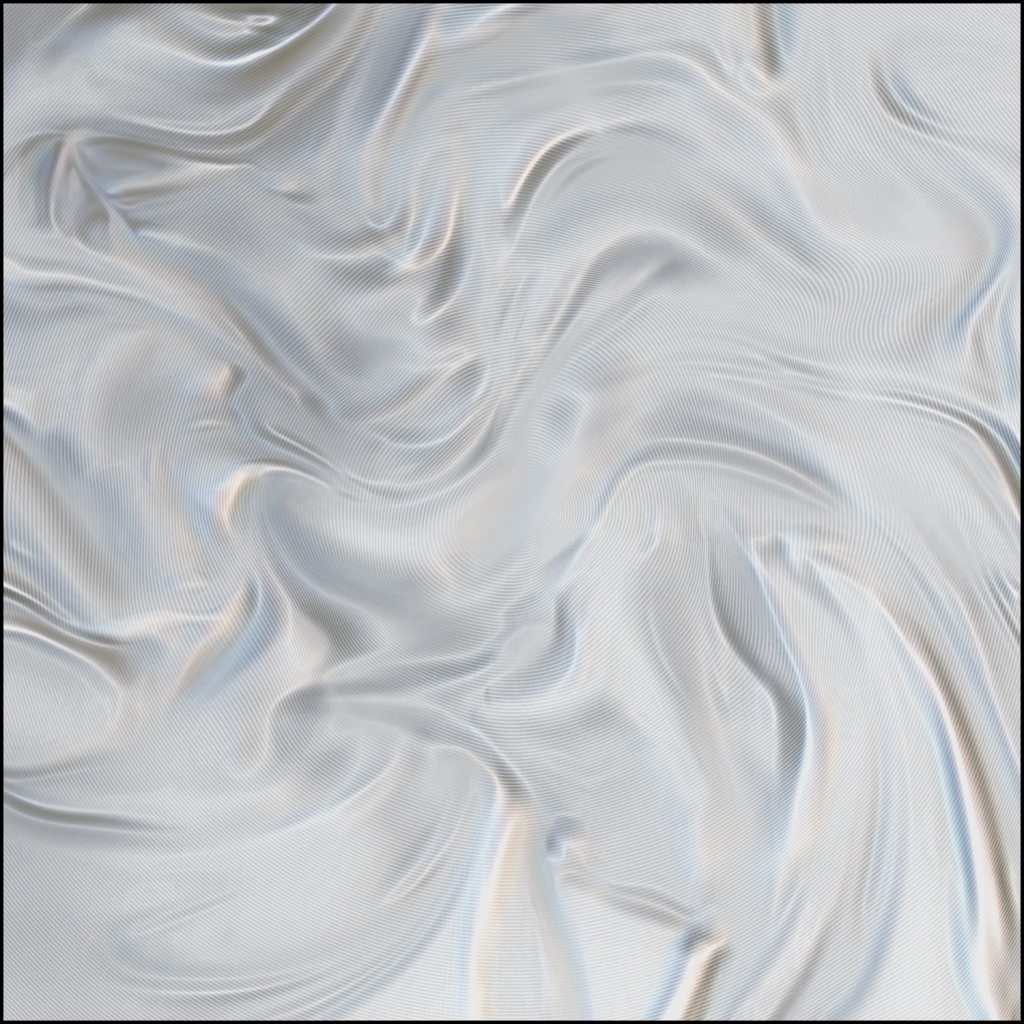
가로선이 강조된 입체감이 있는 텍스처입니다.
목적에 맞는 형태로 잘라내고 붙여넣어 사용합니다.
또 손을 더해서 폭 넓게 사용할 수 있습니다.
Index
채색
채색에는 여러 방법이 있지만 추천하는 방법을 소개하겠습니다.
「버킷 툴」로 베타칠한 레이어를 텍스처 레이어에 클리핑합니다.
여기에서는 어두운 빨간색(채도 최대)를 해볼게요.
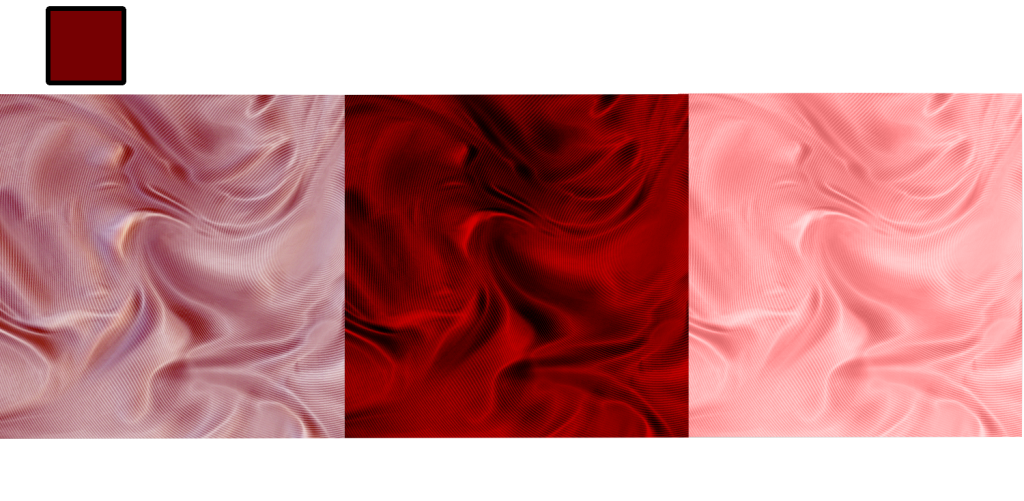
레이어 블렌딩에 따라 색이 바뀝니다.
왼쪽부터 순서대로「오버레이」,「번」,「컬러」입니다.
「오버레이」「번」은 대비가 강해지고 특히 「번」은 선택색이 확실하게 채색됩니다.
최초 이미지 4색도 번을 사용했습니다.
컬러는 가장 어두운 부분이 검은색이 아닌 색으로 표현되어서 주름이 부드러운 인상이 됩니다.
용도에 맞게 사용해보세요.
그라데이션으로 조명효과
「그라데이션 툴」을 사용하면 간단하게 조명으로 비추는 듯한 효과를 줄 수 있습니다.
예를 들면, 선택색, 배경색에 각각 흰색과 검은색을 선택합니다.
「그라데이션 툴」이 선택된 상태에서 캔버스 위에서 빛이 닿는 방향으로 드래그&드롭하면 그림이 그려집니다.
선택색이 하얀 경우면, 드로그를 시작하는 점이 광원이 됩니다.

레이어 블렌딩을「오버레이」로 한 효과입니다.
오른쪽 위부터 왼쪽아래로 긴 그라데이션을 넣었습니다.
빛과 그림자 균형이 좋고 텍스처 광택도 확실히 강조되기 때문에 추천합니다.

이 블렌딩은「번」입니다.(광원은 왼쪽 아래)
그림자와 왼쪽실, 그리고 천의 반사표현(블루과 오렌지)도 강조되어 메탈릭한 질감이 됩니다.
반사표현이 너무 강할 경우에는 텍스처의 채도를 내려서 해결합니다.
변형
천과 주름 형태를「메쉬 변형」으로 바꿀 수 있습니다.
천에「꼬임」을 더해서 방사형 주름을 만들어봅니다.
먼저「선택 범위」→「메뉴 변형」을 선택해서 설정을 입력합니다.
가로세로 분할을3×3로 설정,【Bilinear(스무스)】를 선택합니다.
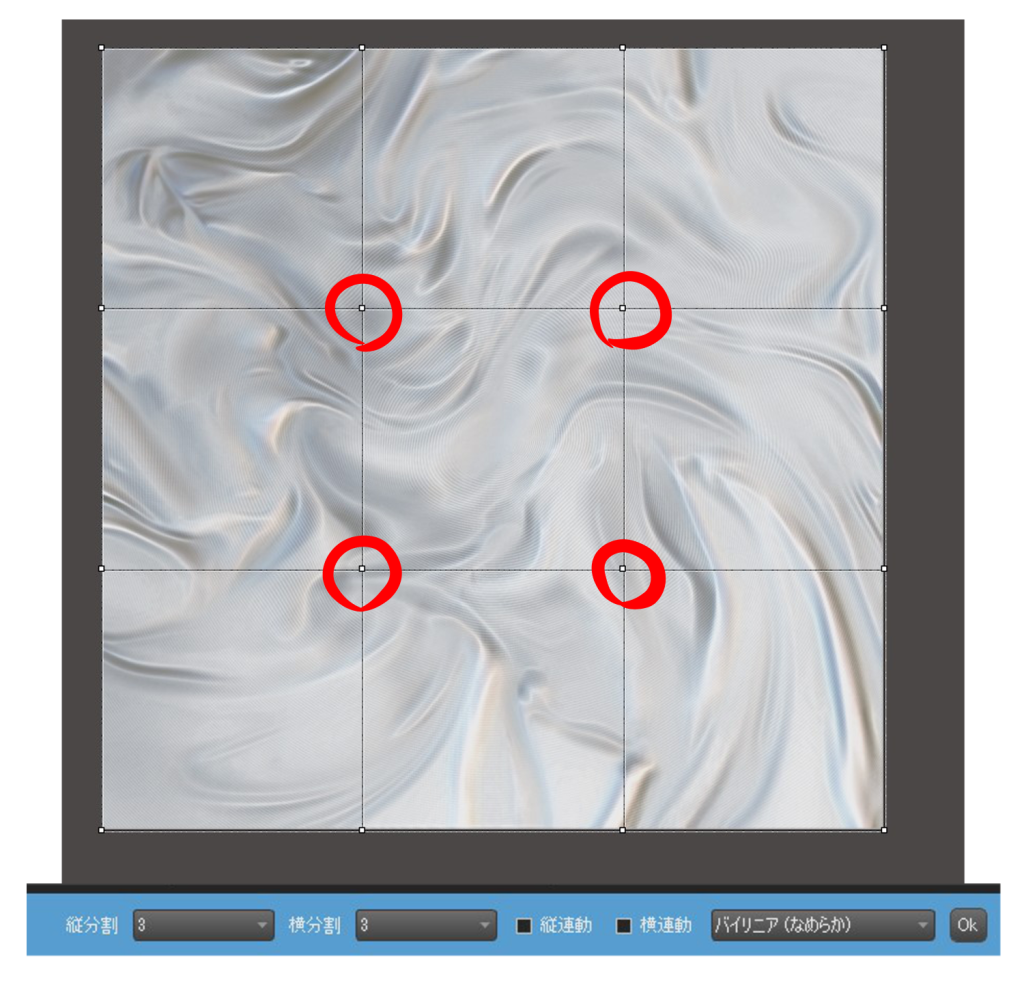
메쉬의 위에 많은 점이 있지만 여기서는 중심에 가까운 4개의 점만 이동합니다.
4개의 점을 각각 반시계 방향으로 돌리고 옆으로 이동시킵니다.
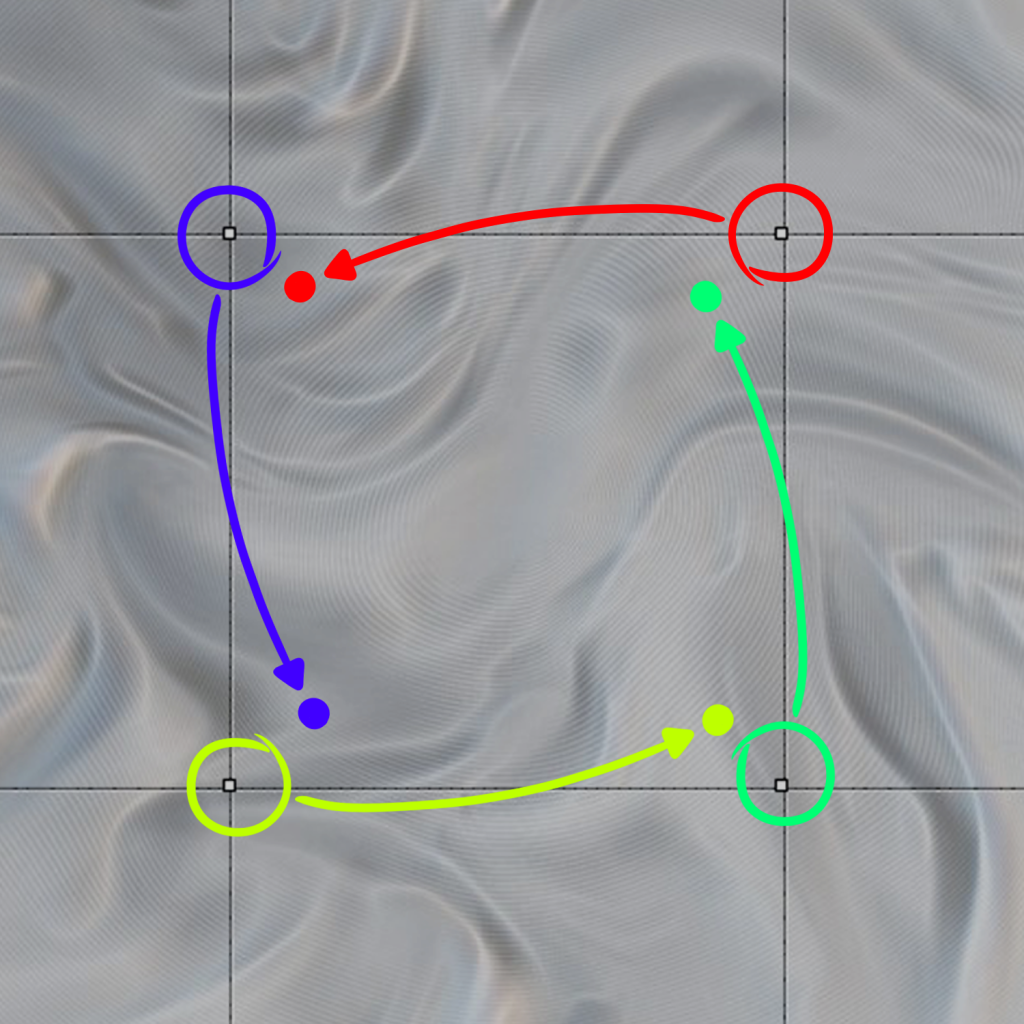
사각형이 작아지도록 원래의 위치보다 조금 안쪽으로 겨냥합니다.

주름이 생기는 걸 보면서 위치를 조정합니다.
「확인」을 클릭해서 종료합니다.
간단한 작업이기 때문에 원하는 형태가 될 때까지 여러번 시도해보는 것이 좋습니다.

배경에 사용한 예시입니다.
이 일러스트에서는 아침 해가 닿지 않는 부분에 어두운 블루로「곱셈」(불투명도 30%)레이어를 올려서 그림자를 표현하고 화면 전체에 어두운 블루로「닷지」50%로 미세 조정을 했습니다.
「닷지」는 빛을 표현할 때에 도움이 되지만 주름 부분의 색감과 질감을 남겨둔채로 밝게 하고 싶을 때에 특히 사용합니다.
또 일러스트의 천 주름은 시선을 유도하는 역할도 있습니다.
여기에서 소개한「꼬임」을 더해준 천은 주름 중심에 시선이 가기 쉽습니다.
레이아웃을 생각할 때 보조로 유용하게 사용해보세요.
복잡한 변형
메쉬 변형 분할수를 늘려서 좀 더 복잡한 변형을 할 수 있습니다.
예로 천을 계단모양으로 변형해보죠.
여기서는 텍스처 하반부만 사용할게요.
선택 툴로 상반부를 선택해서 잘라냅니다.
그리고 남은 하반부를 일반「변형」툴로 세로로 늘립니다.
잘라낸 크기, 늘린 분량은 세밀하지 않아도 괜찮습니다.
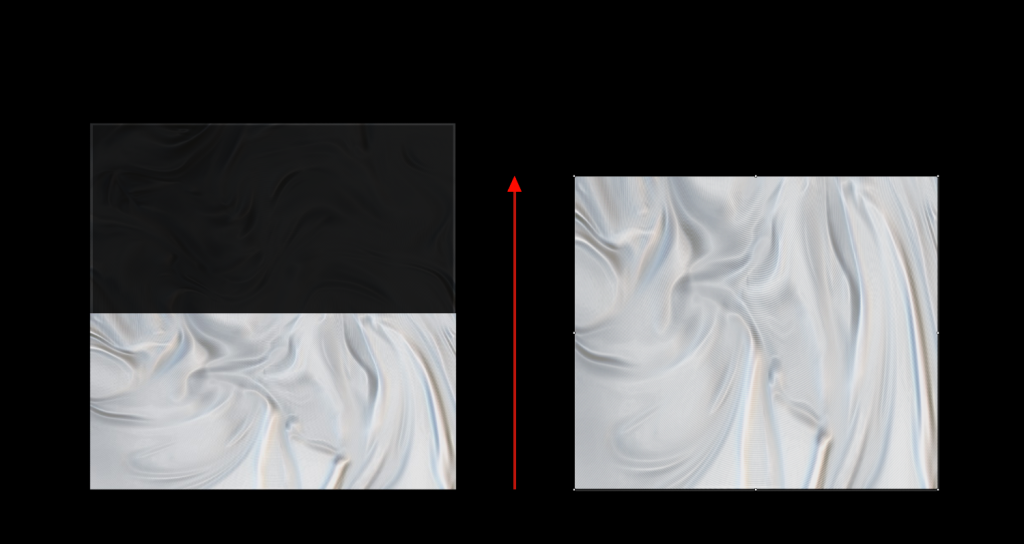
다음으로「메쉬 변형」을 엽니다.
설정은 가로세로 분할 수를 6×6으로 변경합니다.
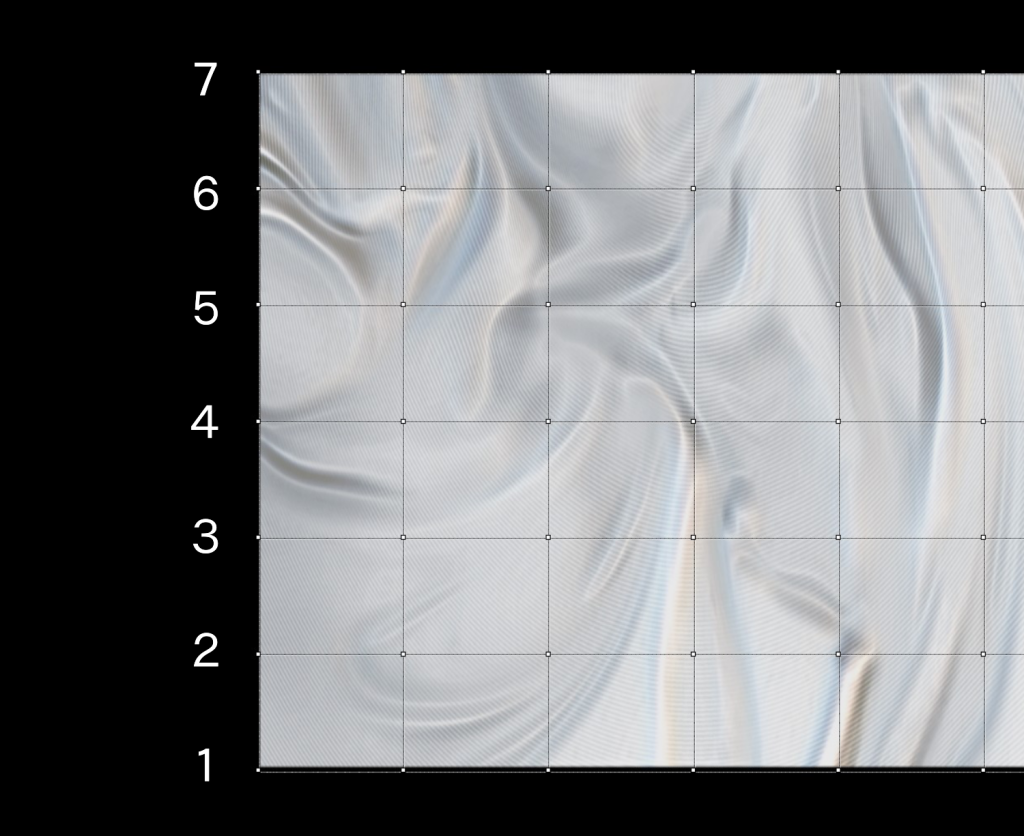
6분할하면 꼭짓점이 7개 표시됩니다.
「가로연동」에 체크합니다.
분할수가 많은 변형을 할 때에 중요한 기능이 「가로연동」과「세로연동」입니다.
「가로연동」을 사용하면 모든 가로축 꼭짓점을 동시에 움직일 수 있습니다.
가로축 3을 아래로 이동합니다.
이동 분량은 이미지를 참조해주세요.
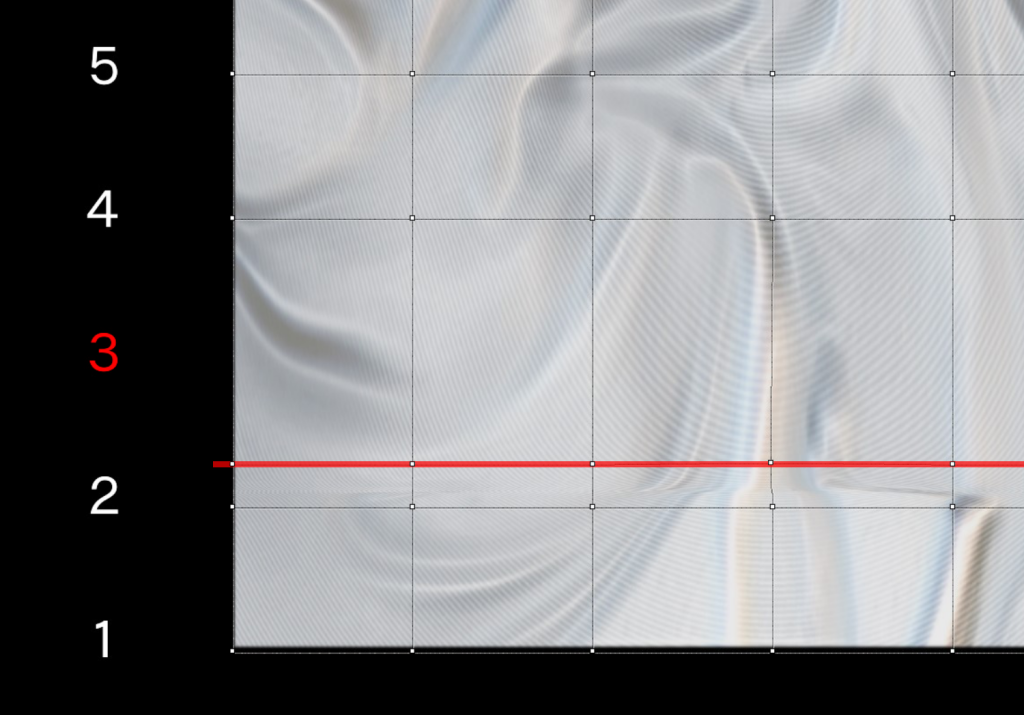
빨간선이 이동한 가로축 3입니다.
가로축 2와 틈이 남을 정도까지 내립니다.
다음으로 가로축 5와 7을 마찬가지로 아래로 이동합니다.
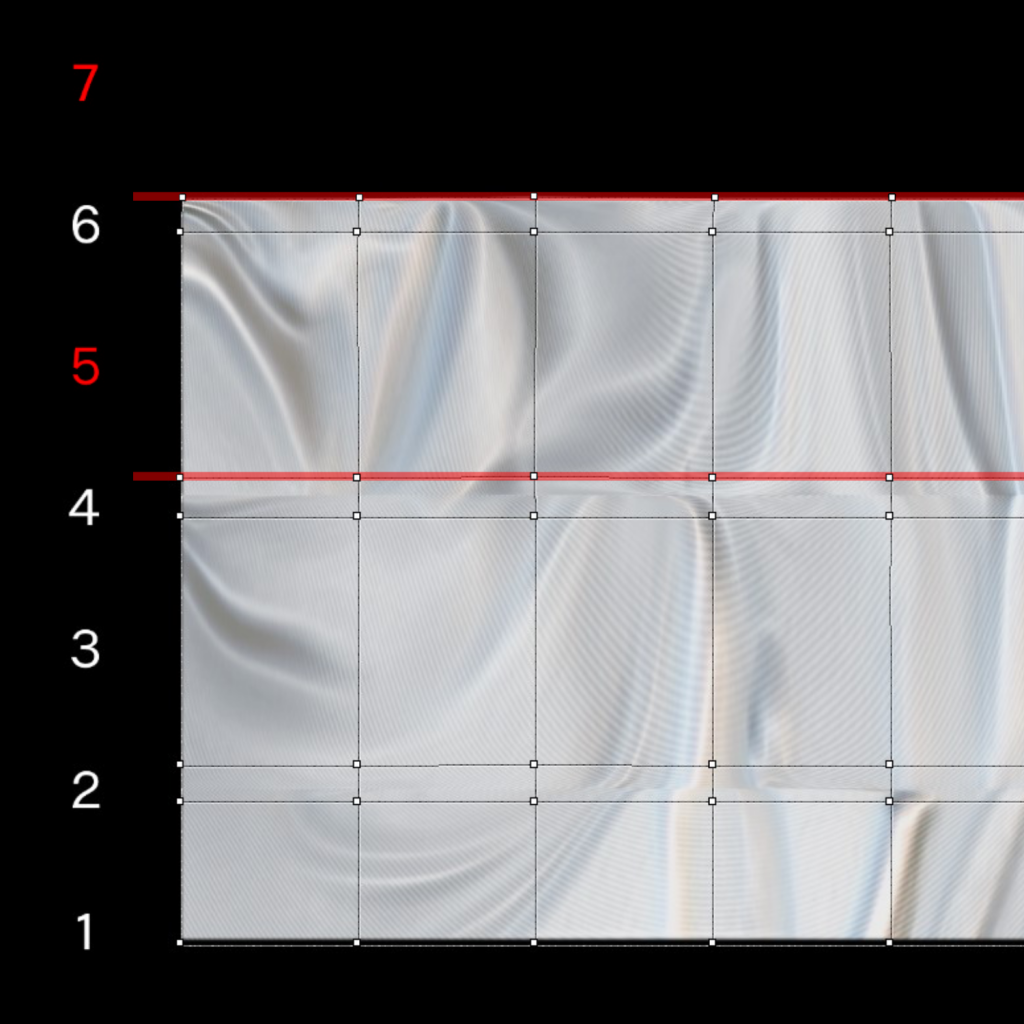
이 방법으로 정면에서 본 계단모양 천 텍스처를 만들었습니다.(왼쪽이미지)
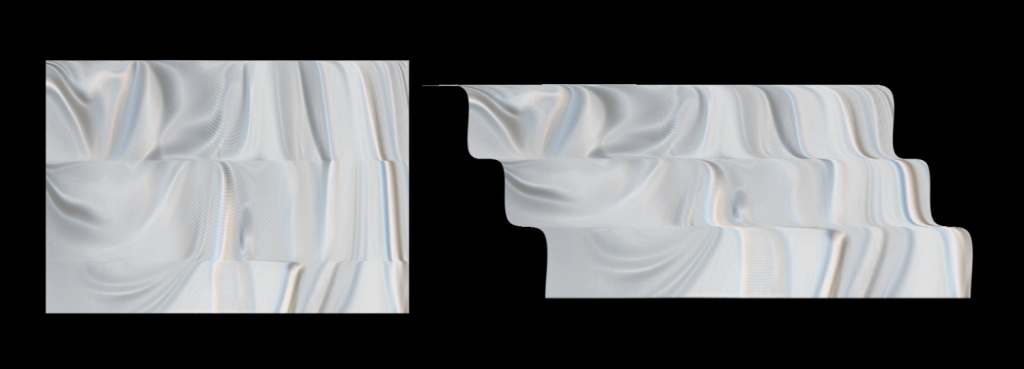
오른쪽 이미지는 바로 아래가 아닌 사선 아래로 이동한 것입니다.
다음은 계단모양 변형의 응용예시입니다.
이번에는「세로연동」으로 세로축을 움직여볼게요.
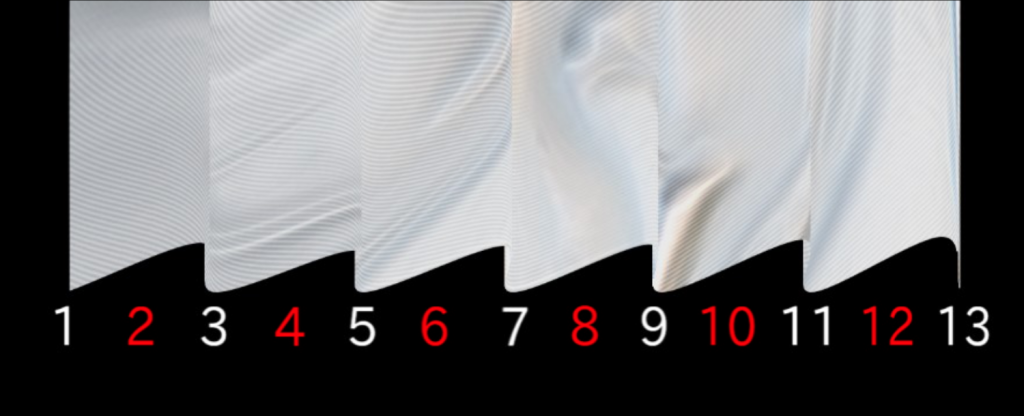
세로분할을 12로 변경하고 세로축을 하나 걸러(짝수축) 오른쪽 위로 이동시킵니다.
세로축을 이동시킨 후「세로 연동」을 해제하고 꼭짓점을 개별로 이동합니다.

윗 변 꼭짓점 간격을 좁히고 아래로 펼칩니다.
이 공정의 변형은 꼭짓점수를 줄이면 작업이 편합니다.
커튼과 주름 스커트 형태로 만들 수 있습니다.
세로축을 이동시킨 천에 다른 변형을 더합니다.
분할수를 2×2로 변경합니다.
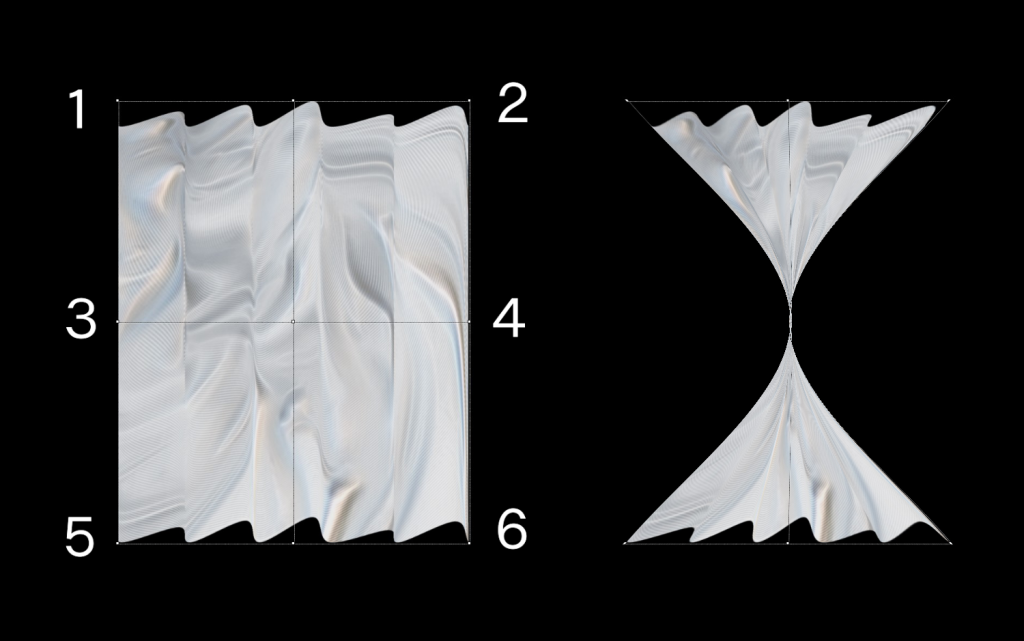
꼭짓점 3과 4를 중앙 꼭짓점에 겹칩니다.
다음으로 왼쪽 변에 1과 5, 오른쪽 변에 2와 6을 각각 겹칩니다.
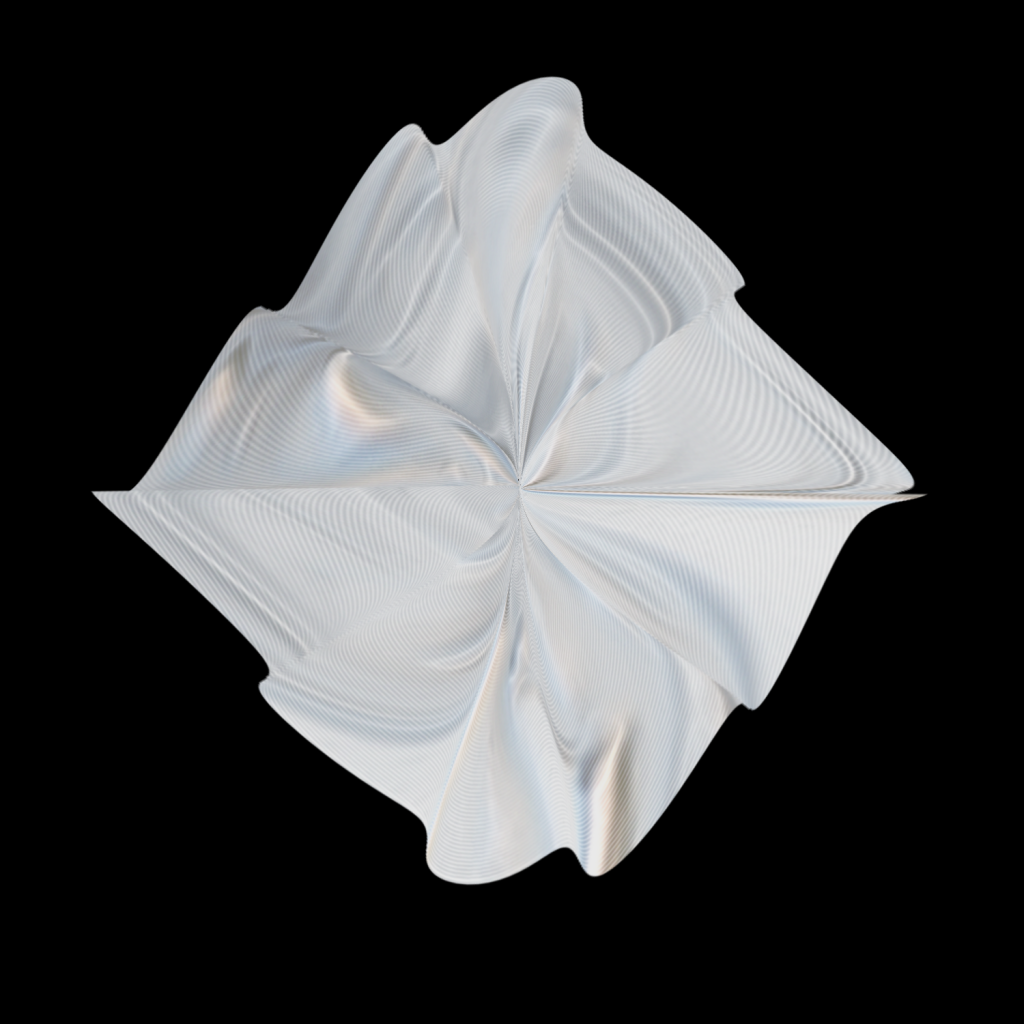
가로축3-4위치에서 겹치면 프릴 모양을 만들 수 있습니다.
커튼과 스커트 형태와 맞춰 사용할 수 있어요.
마지막으로.
가로선을 약하게 하는 방법
입체감을 표현할 때에 효과적인 가로선은
텍스처를 크게 변형한 경우, 부분적으로 가로선 폭이 너무 넓으면 의도한 표현이 나오지 않을 수 있습니다.
혹은 가로선 자체가 필요없는 경우도 있습니다.
이 경우에는 텍스처 전체에「가우시안 흐림」을 넣어주면 상당히 경감됩니다.
원본 사이즈인 경우 가우시안 흐림 값을 3~4로 상당히 약해지고 5에서는 거의 보이지 않습니다.
블러한 후 약해진 광택과 주름 윤곽을「언샤프 마스크」로 복원합니다.
반경:약5.0~8.0
적용량:약120~160
너무 강하게 블러하면 윤곽 복원이 어렵기 때문에 가능한 값을 4이하에서 정돈하는것이 좋아요.
이 방법은 질감이 아주 약간 열화하기 때문에 완전하지 않지만 텍스처를 확대해서 사용할 때를 제외하고는 괜찮습니다.
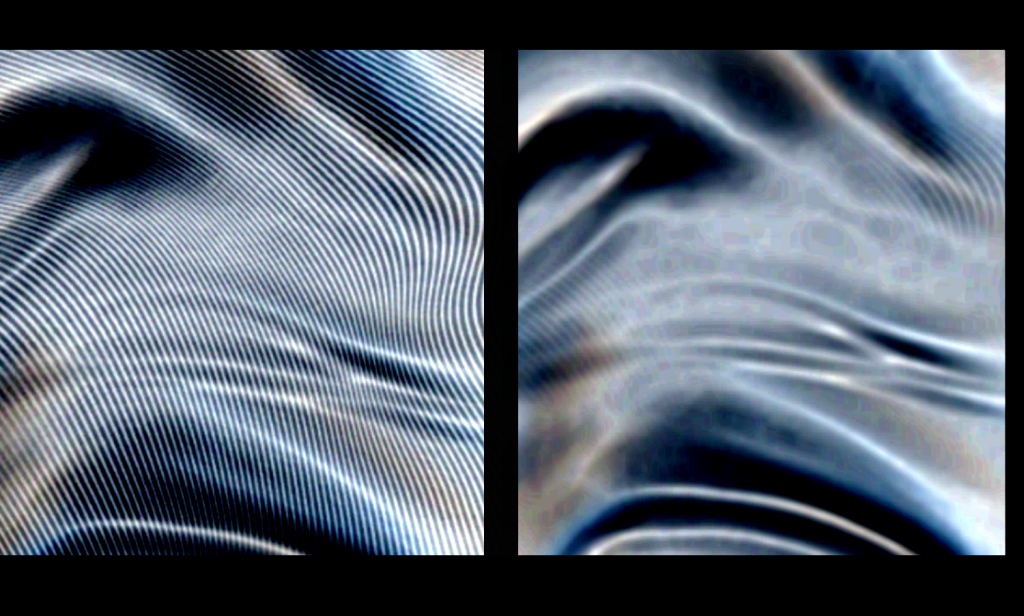
오른쪽이 처리후입니다.(가우시안 흐림 4)
이번에 사용한 천 텍스처(실크 새틴)은 ART street 소재로 판매합니다!
확인해주세요!
ART street 소재:https://medibang.com/materials/
ーーーーーーーーー
크리에이터 링크 특전
https://medibang.com/page/about-creatorrank/
「일러스트 업무 소개」작품
ーーーーーーーーー
「Tow Tateoka」
ART street
작품집은 여기로:https://medibang.com/u/towtateoka/
인터뷰는 여기로:https://medibang.com/page/interview/TowTateoka009/
twitter:@Tow_Tateoka
https://twitter.com/tow_tateoka
\ We are accepting requests for articles on how to use /



















